Comment retélécharger de la musique sur iTunes gratuitement
Avez-vous déjà supprimé quelque chose de votre ordinateur ou de votre iPhone et réalisé tout de suite que vous vouliez le récupérer? Si vous avez supprimé une chanson que vous avez achetée sur le Magasin itunes, vous craignez peut-être de devoir l'acheter à nouveau.
Eh bien, il y a une bonne nouvelle: vous pouvez retélécharger la musique que vous avez achetée sur iTunes et retélécharger cette musique est gratuite! Voici tout ce que vous devez savoir sur le retéléchargement de musique sur iTunes.
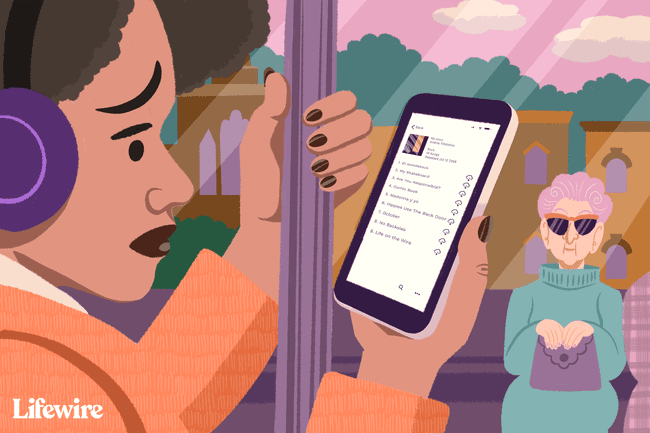
Utilises tu Pomme Musique au lieu d'iTunes? Si vous le faites, le retéléchargement est super simple. Trouvez juste la chanson dans votre Application de musique et appuyez sur l'icône de téléchargement (le nuage avec la flèche vers le bas). Vous récupérerez la chanson en un rien de temps.
Comment retélécharger de la musique à partir d'iTunes sur iPhone
Il est facile de retélécharger de la musique depuis l'iTunes Store directement sur votre iPhone ou iPod touch. Suivez simplement ces étapes:
Assurez-vous que vous êtes connecté au identifiant Apple sur votre appareil iOS que vous avez utilisé pour acheter la musique (allez à Paramètres > iTunes et App Store > identifiant Apple).
Appuyez sur le Magasin itunes application pour le lancer.
-
Appuyez sur le Suite bouton en bas à droite.
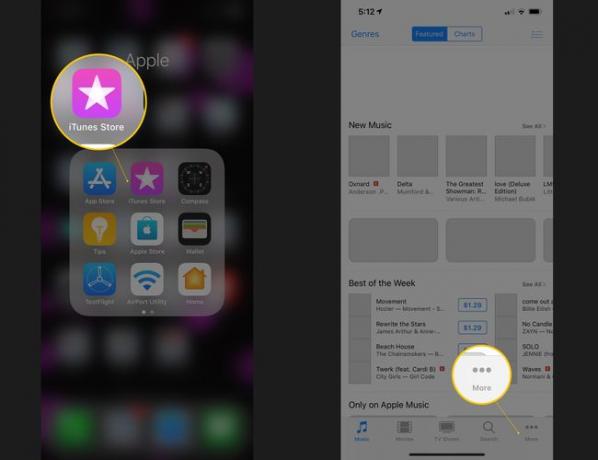
Robinet Acheté.
Robinet Musique.
Faites défiler votre liste d'achats jusqu'à ce que vous trouviez celui que vous souhaitez télécharger.
-
Appuyez sur l'icône de téléchargement (le nuage avec la flèche vers le bas) pour retélécharger la musique depuis iTunes. Une fois téléchargé, il apparaîtra dans l'application Musique sur votre appareil.
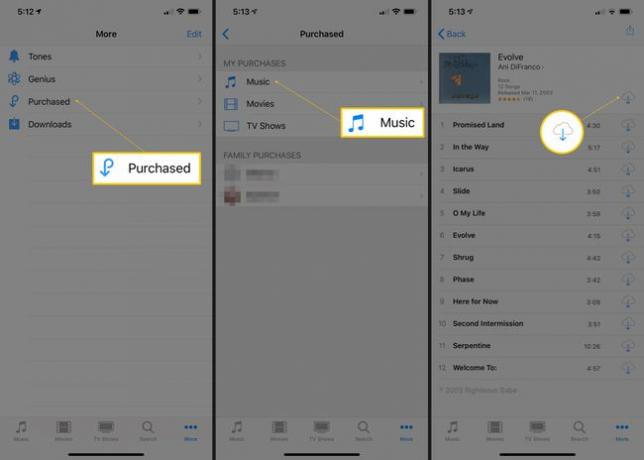
Comment retélécharger de la musique à l'aide d'iTunes
Si vous préférez utiliser iTunes pour retélécharger votre musique sur un ordinateur, voici ce que vous devez faire:
Ouvert iTunes.
-
Allez au Magasin itunes.
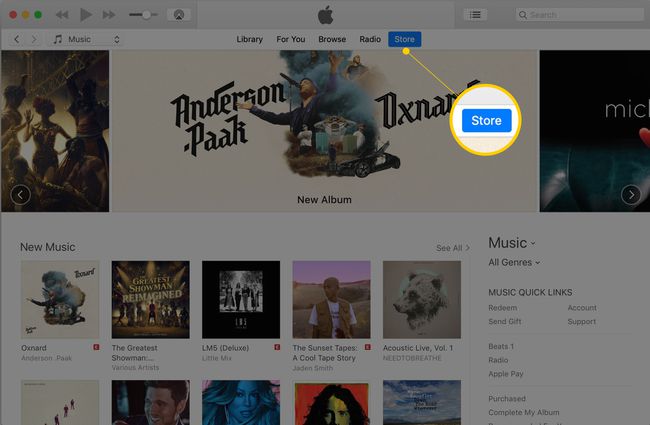
Si vous n'êtes pas déjà dans la section Musique du Store, cliquez sur l'icône de musique dans le coin supérieur gauche d'iTunes ou sélectionnez Musique dans le menu de la colonne de droite du Store.
-
Cliquez sur Acheté dans la section Liens rapides à droite.
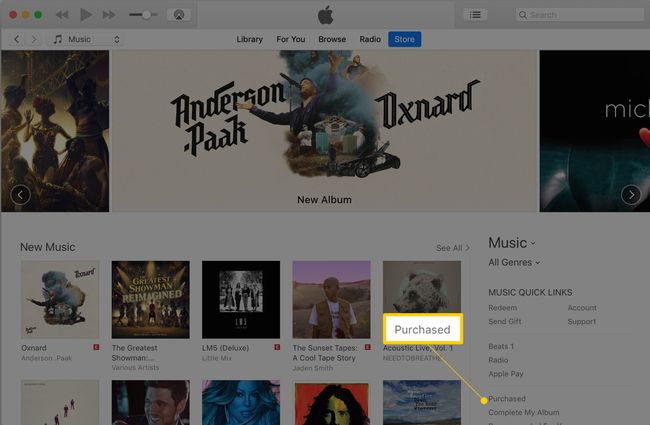
-
Cliquez sur Pas dans ma bibliothèque s'il n'est pas déjà sélectionné.
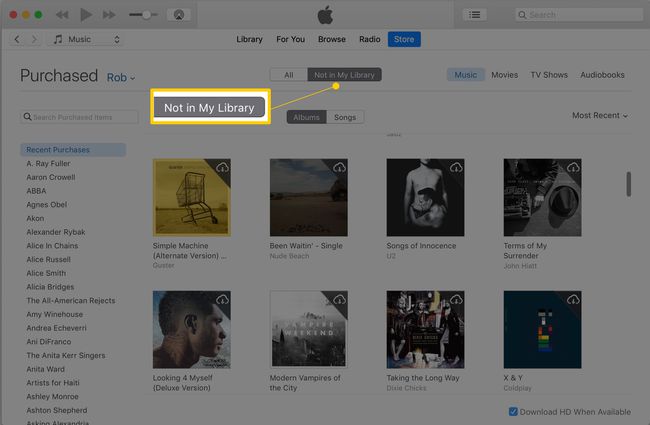
-
Sélectionner Albums ou Chansons pour choisir comment parcourir vos achats de musique passés.
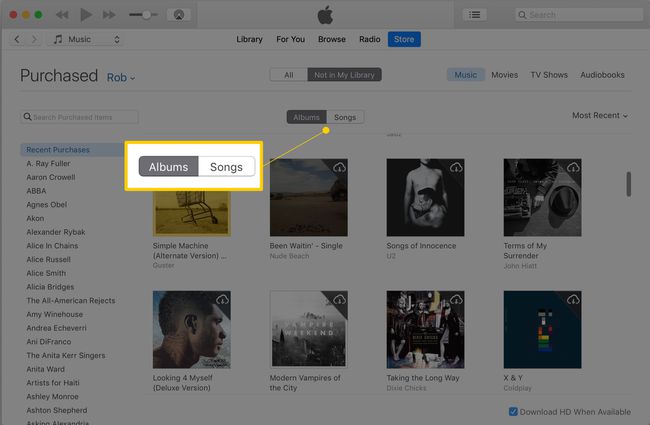
-
Sélectionnez l'artiste dont vous souhaitez télécharger la musique dans la liste de gauche. Vous pouvez également rechercher un artiste spécifique ou simplement afficher Achats récents avec le lien supérieur.
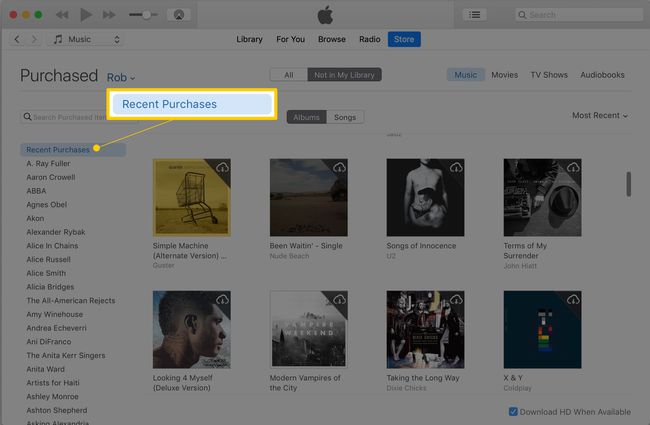
-
Cliquez sur l'icône de téléchargement sur l'album ou à côté de la chanson pour télécharger à nouveau de la musique à partir d'iTunes. La musique apparaîtra dans votre bibliothèque iTunes.
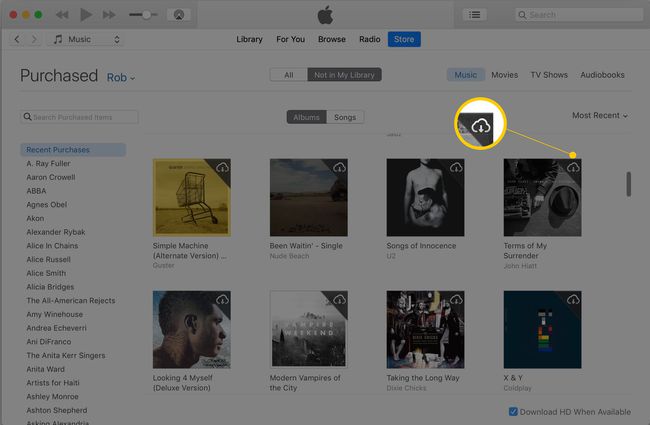
Comment retélécharger de la musique à l'aide de l'application Musique sur Mac
Si tu cours macOS Catalina (10.15) ou supérieur sur votre Mac, vous ne pouvez pas retélécharger de la musique à l'aide du programme iTunes car il n'existe plus. Elle a été remplacée par une nouvelle application appelée Musique. Heureusement, vous pouvez toujours retélécharger de la musique en utilisant cela. Voici comment:
-
Par défaut, l'iTunes Store est masqué dans Musique. Pour le révéler, cliquez Musique menu > Préférences > dans le Spectacle section, cochez la case à côté de Magasin itunes > d'accord.

Dans le menu de gauche, cliquez sur Magasin itunes.
Suivez les étapes 3 à 8 de la dernière section. Ils sont identiques dans iTunes et Music.
Que faire si vous ne pouvez pas retélécharger de la musique à partir d'iTunes
Si vous avez suivi ces étapes mais que vous n'êtes pas en mesure de télécharger à nouveau de la musique ou que vous ne voyez pas du tout la musique, essayez ceci:
- Confirmez où vous avez obtenu la musique. Auriez-vous pu obtenir la musique d'un autre magasin de téléchargement, d'un service de streaming ou d'un CD? Si tel est le cas, accédez à cette source pour récupérer la musique.
- Assurez-vous d'utiliser le bon identifiant Apple. Si vous avez acheté la musique avec un identifiant Apple et que vous en utilisez maintenant un autre, vous devez vous connecter au bon compte pour accéder à la musique.
- L'achat est-il caché ? Il est possible de masquer les achats dans iTunes (soit parce que vous ne voulez plus les voir, soit pour les bloquer de Partage Familial). Apprendre à voir les achats cachés et comment les afficher.
- Avez-vous changé le pays dans votre identifiant Apple ? Vous ne pourrez peut-être pas accéder à toute votre musique si vous avez modifié le pays dans les paramètres de votre identifiant Apple. Apple peut être en mesure de proposer des retéléchargements de musique dans votre ancien pays, mais pas dans le pays actuel.
- Pouvez-vous retélécharger de la musique dans votre pays ? Les accords de licence qu'Apple a conclus avec les sociétés de musique et les lois locales de différents pays déterminent quels achats peuvent être retéléchargés. Consultez la liste officielle d'Apple pour voir quel type de contenu est disponible dans votre pays.
- Utilisez-vous l'application Musique? Si vous utilisez l'application Musique sur des versions récentes de macOS, l'iTunes Store est masqué par défaut. Consultez la dernière section pour obtenir des instructions sur ce qu'il faut faire.
Comment télécharger la musique d'autres personnes à l'aide du partage familial

Vous n'êtes pas limité à télécharger uniquement la musique que vous avez achetée. Vous pouvez également télécharger la musique de n'importe quel membre de votre famille à l'aide du partage familial.
Le partage familial est une fonctionnalité qui permet aux personnes connectées via un identifiant Apple (probablement parce qu'elles font partie de la famille, même si vous pourrait également le configurer avec des amis) pour voir et télécharger les achats des uns et des autres sur iTunes, l'App Store et Apple Books, le tout pour libre.
Apprendre à configurer le partage familial puis apprendre à utiliser le partage familial.
